Palvelimen DNS -osoitetta ei ole mahdollista löytää. Virhelatkaisu
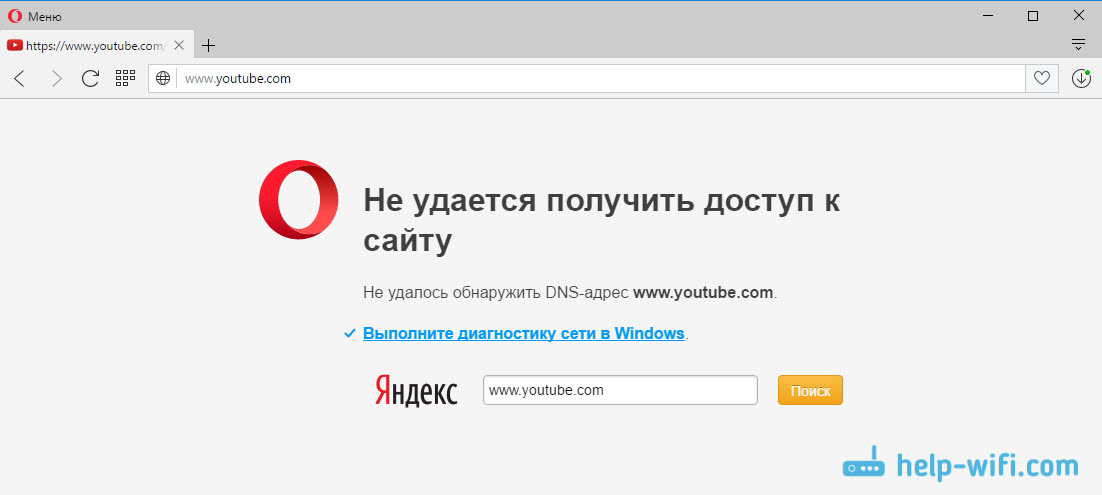
- 3323
- 468
- Steven Hamill
Palvelimen DNS -osoitetta ei ole mahdollista löytää. Virhelatkaisu
Hyvin usein sivustolla jätä kommentit, joista otan aiheita uusille artikkeleille. Äskettäin on jätetty kommentti Windows 10 -virheelle, jossa se oli kommentti, jossa "palvelimen DNS -osoitetta" ei ollut mahdollista löytää. Internet katoaa, sivustot lakkaavat avautumisesta ja selaimessa ilmenee virhe, jota DNS -osoite ei pystynyt havaitsemaan. Jonka jälkeen Internet lakkaa toimimasta, yksikään sivusto ei avaudu.
Tällainen ongelma on, ja DNS -ongelmien virhe on erittäin suosittu. Kaikille versioille ratkaistu Windows on sama. Sillä ei ole väliä, Windows 7, 8 tai tusina. Ja sillä ei ole väliä missä selaimessa virhe ilmestyy ja mihin sivustoon. Näytän Windows 10: n esimerkissä. Yritetään poistaa virhe "Tämän sivun avaaminen epäonnistui" tai "ei pääse sivustoon". Päävirhesanoma riippuu yleensä itse käyttämästäsi selaimesta.
Suosittelen, että tutustuvat artikkeliin, älä avaa joitain sivustoja selaimessa reitittimen läpi. Korjaa tämä virhe Windows 11: ssä, voit käyttää artikkelin DNS -palvelimen ratkaisuja, jotka eivät vastaa Windows 11: een.DNS-osoitepalvelinta ei ole mahdollista löytää: mikä se on?
Ennen siirtymistä päätöksiin haluan kirjoittaa muutaman sanan itse virheestä. DNS tarvitaan sivustojen osoitteiden muuttamiseksi (jotka ilmoitamme kirjaimissa) digitaalisiksi osoitteiksi. Selaimet ymmärtävät vain heidän. Vastaavasti, kun DNS ei voi muuntaa osoitetta, selain ilmoittaa virheestä, että sivuston avaaminen on mahdotonta, ja kirjoittaa, että palvelimen DNS -osoite ei löydä.
Itse virhe voi näyttää erilaiselta. Kaikki riippuu selaimesta.
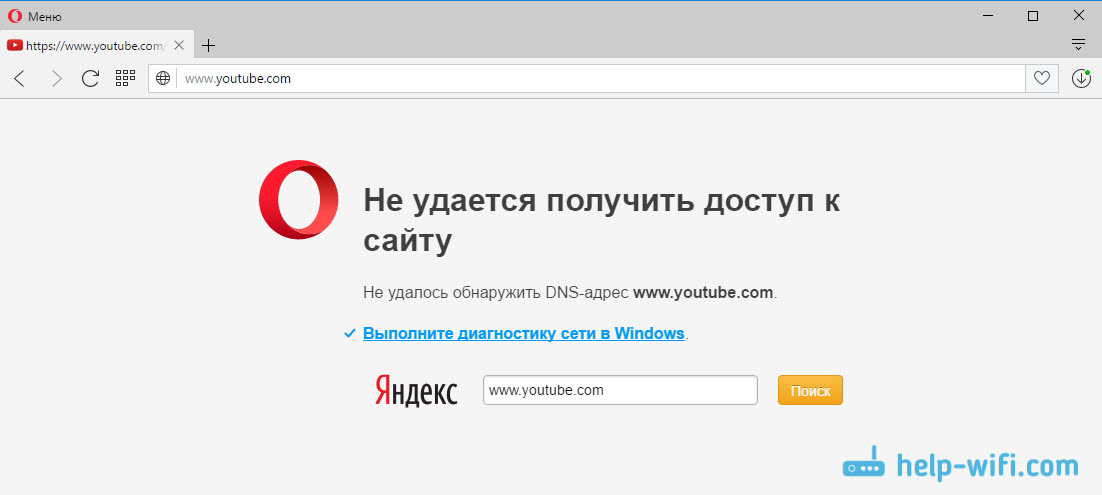
Kuten näette, kuvakaappaukseni yläpuolella YouTube -verkkosivustolle pääsyvirhe.Com. Tämä ei ole tärkeää, virhe voi olla millä tahansa sivustolla. Esimerkiksi VK: lle.com, Facebook.Com, Google.Com, Yandex.ua ja t. D. Kaikki riippuu sivustosta, jonka halusit avata.
Määritä DNS -virheen syy
Syyt, joiden vuoksi olet tavannut tämän virheen, voivat olla useita: Internet -palveluntarjoaja, sivuston ongelmat, reitittimen virhe tai tietokoneesi vika. Niitä ei ole vaikea määrittää. Mennään järjestyksessä:
- Ongelma sivuston puolella. Jos virhe "ei löydä palvelimen DNS -osoitetta", jonka näet yrittäessäsi mennä vain yhteen sivustoon ja muut sivustot avautuvat normaalisti, todennäköisesti ongelma on tietyn sivuston puolella. Voit vain odottaa vähän tai yrittää avata sivusto toisesta laitteesta (toisen yhteyden kautta). Jos se avautuu, yritä ratkaista ongelma laitteessa.
- DNS -virhe Internet -palveluntarjoajan tai reitittimen takia. Jos sinulla on monia laitteita, etkä voi avata sivustoja, samaa virhettä, ongelma on todennäköisimmin Internet -palveluntarjoajan puolella tai reitittimessä. Ensinnäkin sammuta reititin minuutti, kytke se päälle ja tarkista, onko virhe kadonnut. Jos ei, kytke Internet suoraan tietokoneeseen (jos mahdollista) ja yritä avata sivustoja. Jos virhe pysyy, ota yhteyttä Internet -palveluntarjoajaan.
- Tietokoneen ongelma (kannettava tietokone). Todennäköisesti se on. Tässä tapauksessa muissa laitteissa (jos sellaisia on) kaikki toimii hyvin, sivustot auki. Yritä tässä tapauksessa täyttää neuvoja tästä artikkelista.
Mitä tehdä ja kuinka virheen poistaminen (käyttämällä Windows 10: n esimerkkiä)
Haluan muistuttaa, että vinkit ovat sopivia riippumatta siitä, mitkä ikkunat olet asentanut. Kehotan sinua noudattamaan suosituksia samassa järjestyksessä.
Tarkista "DNS-Client" -palvelu
Meidän on tarkistettava, toimiiko DNS-asiakas palvelu ja käynnistettävä se uudelleen. Napsauta tätä napsauttamalla "Computer" -kuvaketta (tämä tietokone) hiirtä ja valitsemalla "hallinta". Tai napsauta näppäinyhdistelmää Win+R, Ja suorita komento Kompromissi.MSC.
Valitse uudessa ikkunassa "Palvelut" ja löydä luettelosta "DNS Client". Napsauta palvelua oikealla hiiren painikkeella ja valitse "Ominaisuudet".
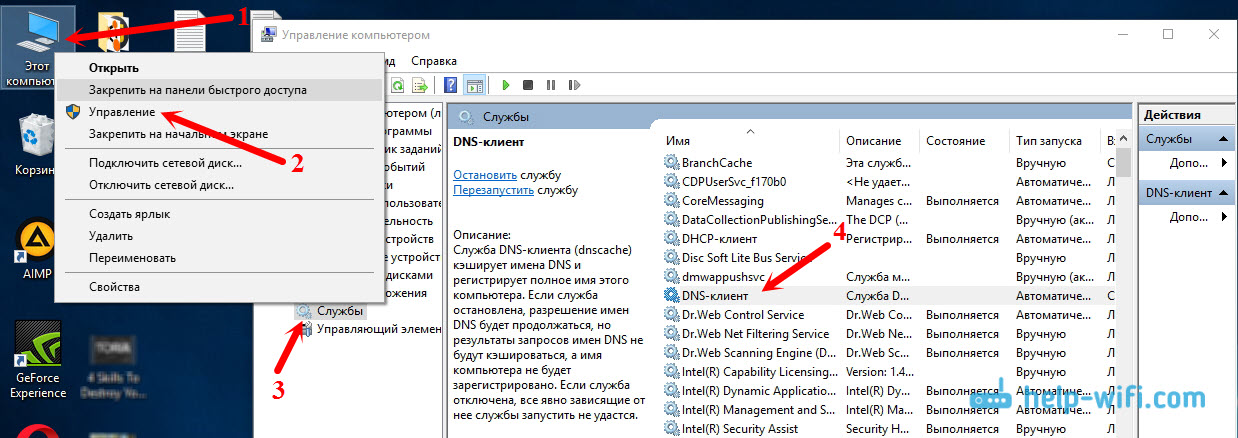
Tarkista, onko "automaattisesti" lähtötila asetettu, ja napsauta OK.

Napsauta sitten palvelua oikealla hiiren painikkeella uudelleen ja valitse "Käynnistä uudelleen". Lataa tietokone uudelleen.
Palauta välimuisti DNS
Jos palvelun uudelleen aloittamisen jälkeen sivustot eivät avautuneet, yritä pudottaa DNS -välimuisti. Sen tekeminen on hyvin yksinkertaista. Suorita komentorivi. Napsauta Windows 10 -sovelluksessa vain hiiren oikean painikkeen aloittamista ja valitse "Komentorivi (järjestelmänvalvoja)". Jos Windows PowerShell (järjestelmänvalvoja) - käynnistä se. Tai etsi ja käynnistä komentorivi haun kautta.
Suoritamme komennon Ipconfig /flushdns.
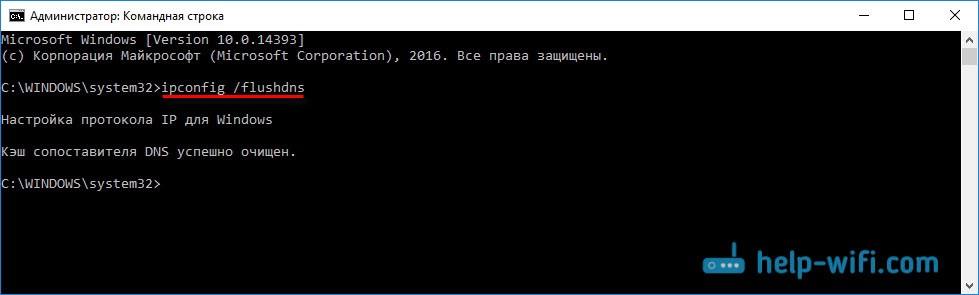
Lataa tietokone uudelleen ja tarkista tulos.
Määrämme vaihtoehtoisen DNS: n Googlesta
Tämä menetelmä auttaa melkein aina. Oletusarvoisesti DNS -osoitteen on meille osoittanut Internet -palveluntarjoaja. Ja ongelma voi koostua heistä. Siksi voimme määrätä staattiset DN: t yhteyden ominaisuuksista Internetiin tietokoneella. Google DNS: n on parasta käyttää:
8.8.8.8
8.8.4.4
Ne ovat luotettavia ja työskentelevät tarpeeksi nopeasti. Paikalliset osoitteet voivat kuitenkin käsitellä pyyntöjä nopeammin. Mutta et voi edes kiinnittää huomiota tähän. Googlen DNS -osoite käyttää suurta määrää käyttäjiä käyttäjiä. En voimakkaasti suosittele muiden osoitteiden käyttöä, se voi olla jopa vaarallinen.
Paina Internet -yhteyskuvakkeen (ilmoituspaneelin) oikean hiiren painiketta ja valitse "Verkkojen hallintakeskus ja yleinen pääsy". Siirry kohtaan "Adapterin parametrien muutos".

Lisä huomiota! Napsauta hiiren oikealla painikkeella yhteyteen, jonka kautta olet kytketty Internetiin, ja valitse "Ominaisuudet". Jos tietokoneesi on kytketty WI -FI: n kautta, tämä on langaton verkkoyhteys (Windows 10 - langaton verkko). Jos muodostat yhteyden vain verkkokaapelin kautta, napsauta "Yhteys paikallisen verkon kautta" (tai Ethernetissä Windows 10). Sinulla voi myös olla nopea yhteys palveluntarjoajasi nimeen.
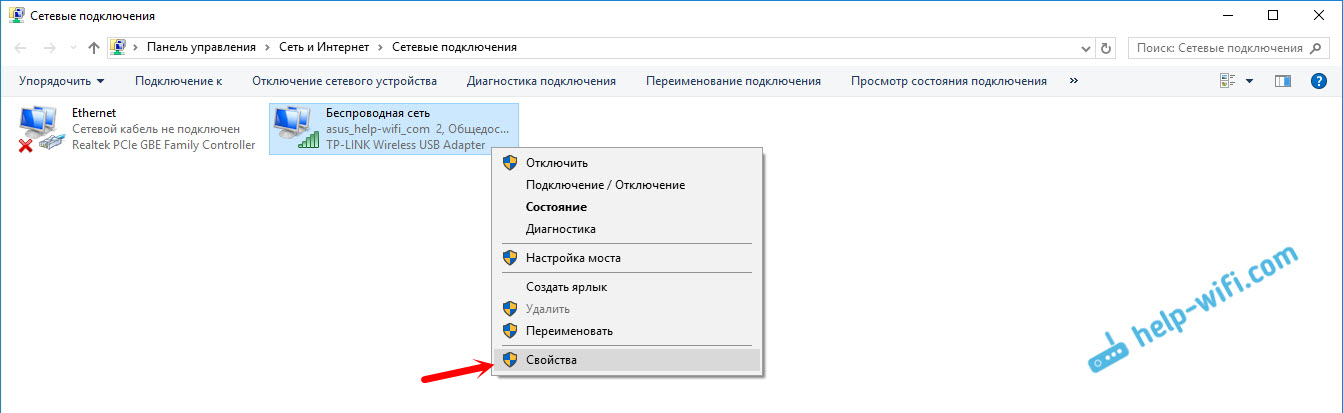
Valitse kohta "IP -versio 4 (TCP/IPv4)" ja napsauta "Ominaisuudet" -painiketta. Laita sitten kytkin lähellä "Käytä seuraavia DNS -palvelimien osoitteita" ja määritä osoitteet, kuten alla olevassa kuvakaappauksessa on esitetty.

Jos virhe "ei löydä palvelimen DNS -osoitetta", jää sitten tietokone uudelleen ja yritä avata sivusto uudelleen.
Useita muita vinkkejä virheen poistamiseksi
1 Yritä irrottaa virustorjunta väliaikaisesti. Ehkä sivustojen avaamisen ongelma ilmestyy juuri sen takia. Parempi vielä, lataa tietokone vikasietotilassa ja yritä avata sivustot selaimessa. 2 Jos ongelma on kaikissa laitteissa, jotka on kytketty yhteen reitittimeen ja DNS -muutos auttoi yhdessä laitteessa, voit vaihtaa DNS: n Google -osoitteisiin reitittimen asetuksissa. Sitten kaikki laitteet käyttävät niitä automaattisesti. Eri reitittimissä tämä prosessi näyttää erilaiselta. Nämä parametrit muuttuvat aina sivulla yhteysasetukset palveluntarjoajaan. TP-Linkissä se näyttää tältä: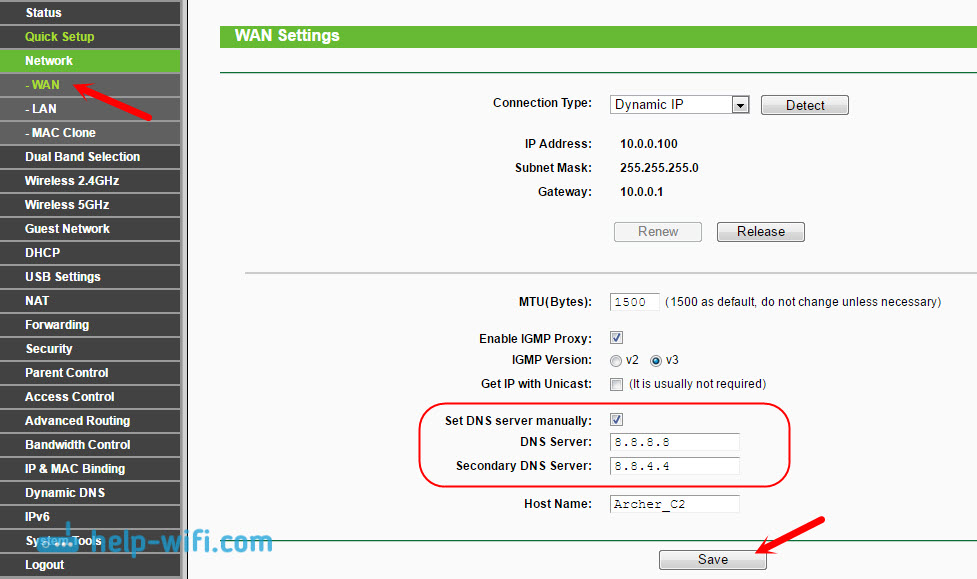
Jos sinulla on erilainen reititin, etkä tiedä miten muuttaa, kirjoita malli kommentteihin, yritän kertoa.
3 Teemme TCP/IP -parametrin palautuksen. Avaa komentorivi järjestelmänvalvojan puolesta ja noudata seuraavia komentoja:NetSh Winsock Reset
Netsh int ip nollaus
Ipconfig /julkaisu
IPConfig /Renew
Ipconfig /flushdns
Lataa tietokone uudelleen ja tarkista työ.
Jos on kysymyksiä, kysy heiltä kommentteissa. Älä unohda jakaa uusia ratkaisuja ja kirjoita tavoista, jotka auttoivat sinua pääsemään eroon virheistä etsimällä DNS -osoitteita surffailun aikana Internetissä.
- « TP-Link Archer C3200 -arvostelut ja arvostelut. Voimakas reititin kotiin tai toimistoon
- Wi-Fi verkkosovittimen kautta. Yhteyttä ei ole »

